鼠繪卡通放大鏡
時間:2024-03-06 21:47作者:下載吧人氣:33
最終效果

1、首先來分解一下:大致由鏡框、鏡面,手柄三大部分構成,如下圖。

<圖1>
2、新建一個新建一個1000* 750像素,分辨率為72的文件。選擇漸變工具,顏色設置如圖2,然后由中心向邊角拉出圖3所示的徑向漸變作為背景。
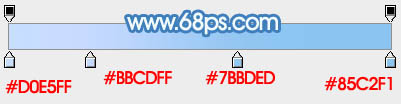
<圖2>

<圖3>
3、按Ctrl+ R 調出標志,然后用移動工具拉出兩條相交的參照線,交點位置為鏡框的中心點,如下圖。
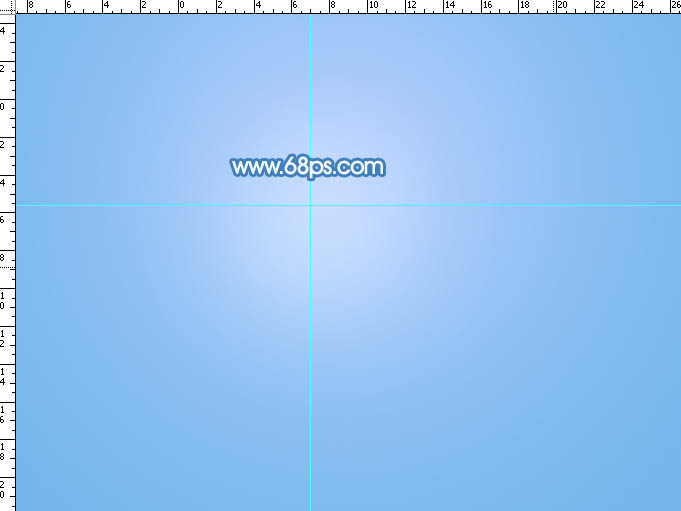
<圖4>
4、新建一個組,按住Alt鍵給組添加黑色蒙版。
選擇橢圓選框工具以交點為圓心,按住Alt + Shift + 按住鼠標左鍵拖動,拉出一個合適的正圓選區,然后填充白色。
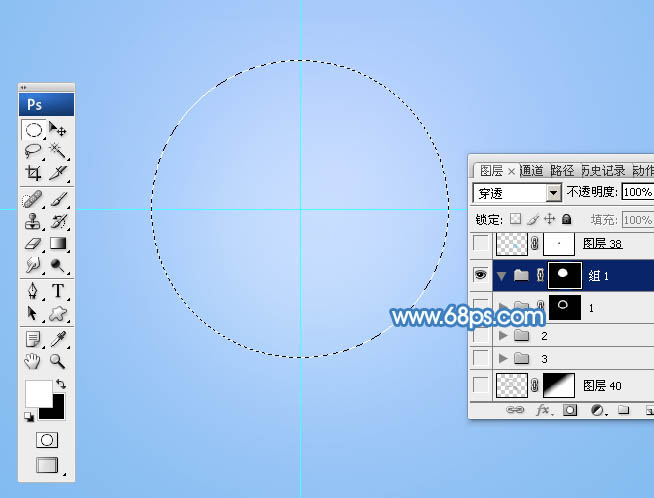
<圖5>
5、在組里新建一個圖層,填充淡黃色作為參考。
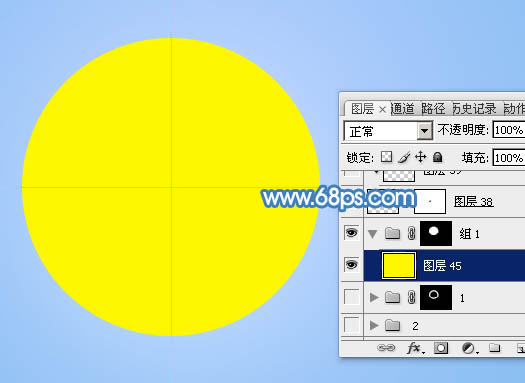
<圖6>
6、點擊圖層面板組的蒙版回到蒙版狀態。
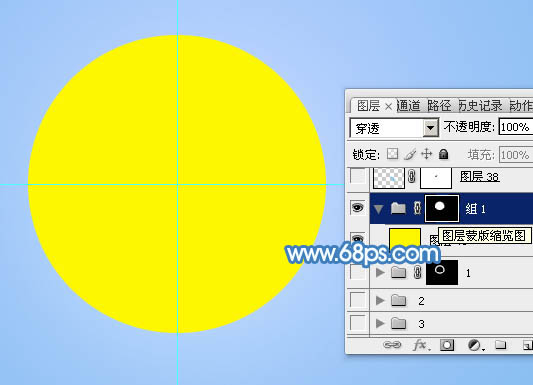
<圖7>
7、選擇橢圓選框工具,以交點為圓心,按住Alt+ Shift + 按住鼠標左鍵拖動,拉一個稍小的正圓選區,填充黑色,過程如圖8,9。
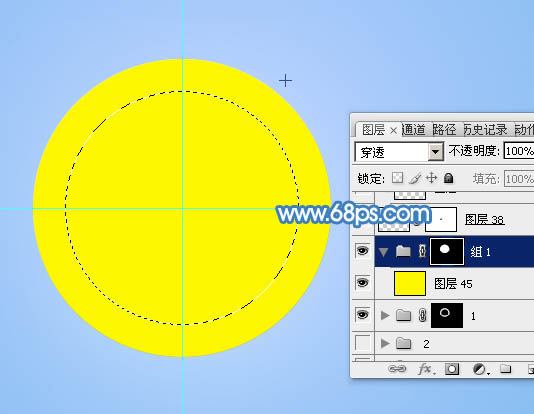
<圖8>

<圖9>
8、回到淡黃色圖層,選擇漸變工具,顏色設置如圖10,然后由底部向上拉出圖11所示的線性漸變。
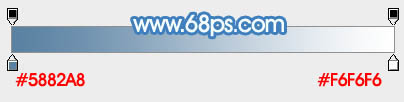
<圖10>

<圖11>
9、按Ctrl+ J 把當前圖層復制一層,混合模式改為“濾色”,按住Alt鍵添加圖層蒙版,用白色畫筆把左上角高光部分涂亮一點,如下圖。

<圖12>
10、新建一個圖層,同樣的方法拉出圖13所示的正圓選區,加上圖14所示的線性漸變。

<圖13>
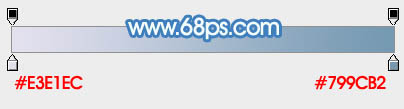
<圖14>
11、取消選區后雙擊圖層面板縮略圖調出圖層樣式,設置內發光及斜面和浮雕,參數及效果如下圖。
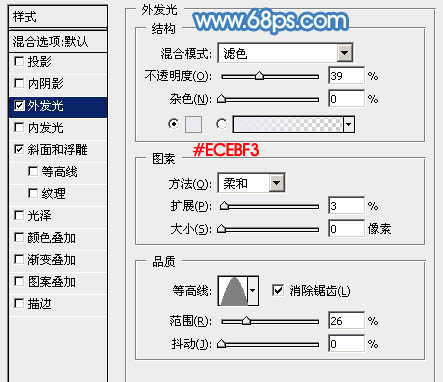
<圖15>
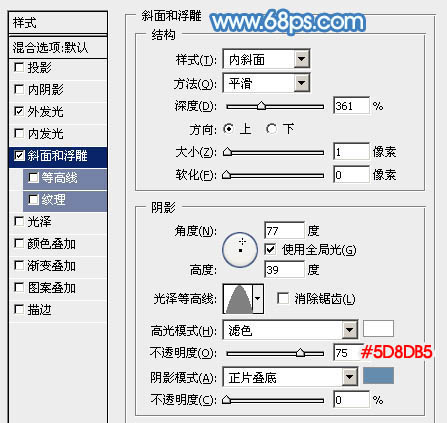
<圖16>

<圖17>
12、新建一個圖層,用橢圓選框工具拉出下圖所示的正圓選區,羽化1個像素后填充淡藍色:#EBEAF2,如下圖。

<圖18>
13、然后給當前圖層添加圖層樣式,設置斜面和浮雕,參數如下圖。

<圖19>
14、按Ctrl+ J 把當前圖層復制一層,清除圖層樣式后把混合模式改為“濾色”,按住Alt鍵添加圖層蒙版,用白色畫筆把右側部分的高光涂出來。

<圖20>
15、同上的方法給左側增加暗部。

<圖21>
16、新建一個圖層,用橢圓選框工具拉出圖22所示的正圓選區,加上圖23所示的線性漸變。

<圖22>
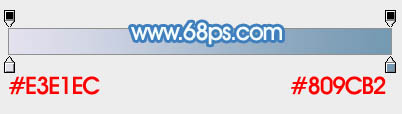
<圖23>
17、新建一個圖層,用橢圓選框工具拉出圖24所示的正圓選區,羽化1個像素后加上同上的漸變色,取消選區后用曲線增大對比。

<圖24>
18、新建一個圖層,填充白色,用橢圓選框工具拉出圖26所示的選區,羽化8個像素后按Delete刪除,取消選區后效果如圖27。
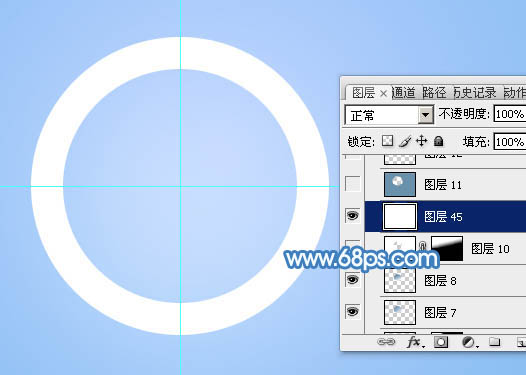
<圖25>

<圖26>

<圖27>
19、新建一個圖層,同上的方法給底部增加一點暗藍色。

<圖28>
20、新建一個圖層,給鏡框中間位置增加高光及暗部,過程如圖29- 32。

<圖29>

<圖30>

<圖31>

<圖32>
21、在背景圖層上面新建一個組,現在來制作鏡面部分。在組里新建一個圖層,用橢圓選框工具拉出圖33所示的正圓選區填充暗藍色,然后用橢圓選框工具拉出圖34的正圓選區,羽化20個像素后按Delete鍵刪除。

<圖33>

<圖34>
22、新建一個圖層,同上的方法做出圖35所示的選區,加上圖36所示的線性漸變,取消選區后添加圖層蒙版,用黑色畫筆把底部過渡擦出來。

<圖35>
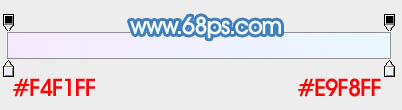
<圖36>

<圖37>
23、新建一個圖層,用橢圓選框工具拉出圖38所示的正圓選區,拉上同上的線性漸變色。

<圖38>
24、用橢圓選框工具拉出圖39所示的正圓選區,羽化15個像素后按Delete刪除,取消選區后再選擇菜單:濾鏡> 模糊 > 高斯模糊,數值為2,效果如圖40。

<圖39>

<圖40>
25、同上的方法制作頂部的高光,如下圖。

<圖41>
26、手柄部分,我們先做出垂直的效果,然后變換角度,需要完成的效果如下圖。

<圖42>
27、新建一個圖層,用矩形選框工具拉出圖43所示的矩形選區,由左至右拉出圖44所示的線性漸變。

<圖43>
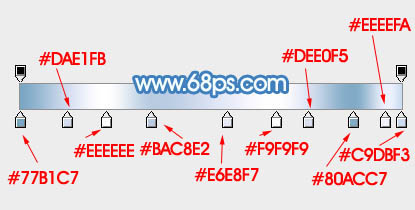
<圖44>
28、創建曲線調整圖層,把整體壓暗一點,確定后把蒙版填充黑色,按Ctrl+ Alt + G 創建剪切蒙版,用白色畫筆把底部需要加深的部分擦出來,效果如圖46。
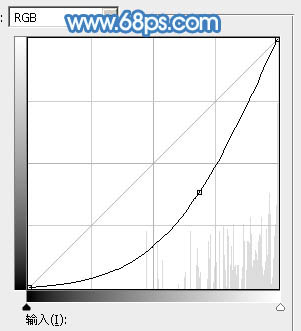
<圖45>

<圖46>
29、新建一個圖層,用鋼筆勾出圖47所示的選區,加上圖48所示的線性漸變。

<圖47>
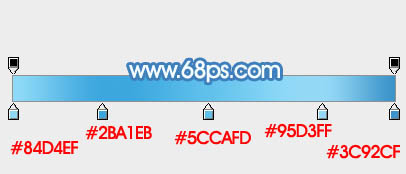
<圖48>
30、給圖形的中間及兩端加深陰影和高光,如下圖。

<圖49>
31、同上的方法制作手柄的其它部分,過程如圖50- 55。

<圖50>

<圖51>

<圖52>

<圖53>

<圖54>

<圖55>
32、調節一下手柄的角度,效果如下圖。

<圖56>
最后添加一點投影,再調整一下細節,完成最終效果。


網友評論